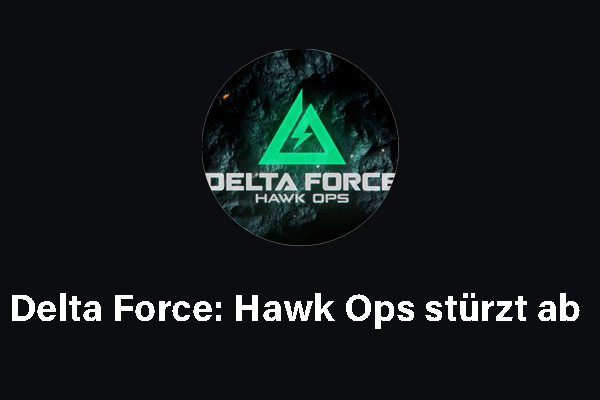Das Aktions-Abenteuer-Spiel Grand Theft Auto V erfreut sich bei Menschen auf der ganzen Welt großer Beliebtheit. Wissen Sie, wo sich der Speicherort der GTA V-Datei befindet? Wenn Sie jetzt keine Ahnung haben, folgen Sie dieser Anleitung von der MiniTool-Website, um auf die Spieldateien dieses Spiels zuzugreifen!
GTA V-Speicherort auf dem PC
Grand Theft Auto V ist ein interessantes Spiel, das über originale Geschichten, tolle Charaktere und intensive Action verfügt. Für PC-Spieler ist es wichtig, den GTA 5 Speicherort der Datei zu kennen, da diese Dateien bedeutsame Daten speichern und den Status & Fortschritt des Spiels aufzeichnen.
Obwohl Sie das Verzeichnis der Speicherdatei ändern können, ist es dringend zu empfehlen, die Standardeinstellungen beizubehalten, um potenzielle Fehler zu vermeiden. Nun zeigen wir Ihnen 2 Wege, auf den GTA V-Speicherort auf dem PC zuzugreifen.
Öffnen Sie den Speicherort des GTA 5-Spiels über den Datei-Explorer
Vor allem können Sie den Ordner Grand Theft Auto V direkt im Datei-Explorer finden. Gehen Sie wie folgt vor:
Schritt 1. Drücken Sie die Win + E, um den Datei-Explorer zu öffnen.
Schritt 2. Öffnen Sie das Laufwerk, auf dem die Steam-Spiele befinden, und suchen Sie nach Steam Library.
Schritt 3. Navigieren Sie zu steamapps > commen > Grand Theft Auto V, um das Spielverzeichnis zu öffnen.
Öffnen Sie den Speicherort des GTA 5-Spiels über Steam
Der Steam-Client ermöglicht Ihnen es, den Speicherort der GTA 5-Datei durchzusuchen. Folgen Sie den Schritten:
Schritt 1. Starten Sie den Steam-Client.
Schritt 2. In der Bibliothek finden Sie Grand Theft Auto V und klicken Sie mit der rechten Maustaste darauf, um die Eigenschaften auszuwählen.
Schritt 3. Auf der Registerkarte Installierte Dateien klicken Sie auf den Button Durchsuchen neben Größe der Installation und Sie können dann die Spieldateien von GTA 5 durchsuchen.
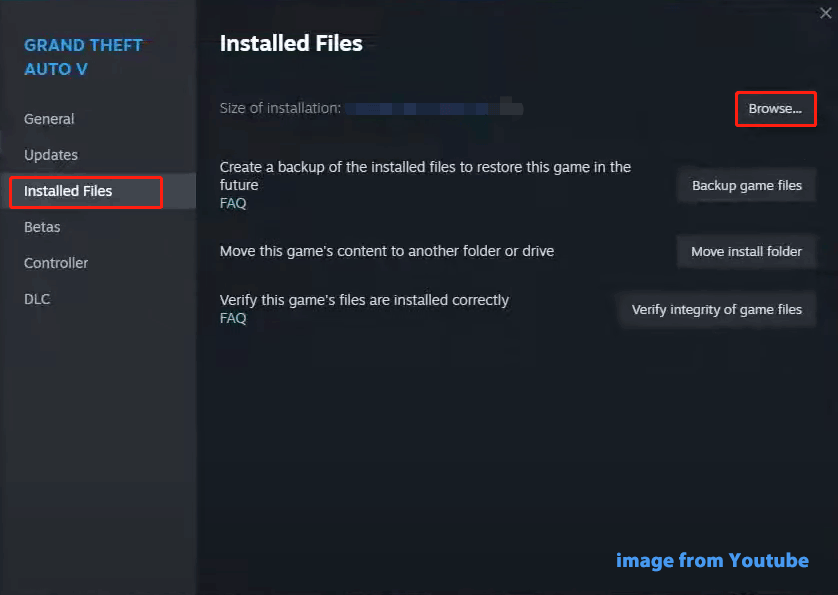
Wie kann man die GTA V-Spielstände unter Windows 10/11 sichern?
Die meisten Spieler legen keinen Wert auf das Backup von Grant Theft Auto 5-Spieldateien. Sobald die Spieldateien versehentlich beschädigt werden, kann das Spiel nicht mehr reibungslos ausgeführt werden und immer wieder unterbrechen.
Um die GTA V-Speilstände zu sichern, können Sie sich an eine PC-Sicherungssoftware namens MiniTool ShadowMaker wenden. Dieses Tool ermöglicht Ihnen die Sicherung von Dateien wie Videos, Bildern, Dokumenten und anderen Dateitypen. Mit einer Sicherungskopie der Spielstände in der Hand können Sie die fehlenden oder beschädigten Dateien aus der Sicherung wiederherstellen. Hier ist die Anleitung, wie Sie mit diesem Tool ein Backup von GTA V-Spielständen erstellen können:
Schritt 1. Starten Sie MiniTool ShadowMaker, um die Hauptschnittstelle aufzurufen.
MiniTool ShadowMaker TrialKlicken zum Download100%Sauber & Sicher
Schritt 2. Auf der Seite Sichern gehen Sie zu QUELLE > Ordner und Dateien, um auf den Speicherort der GTA V-Datei zuzugreifen und wählen Sie alle Elemente aus, die Sie sichern müssen.
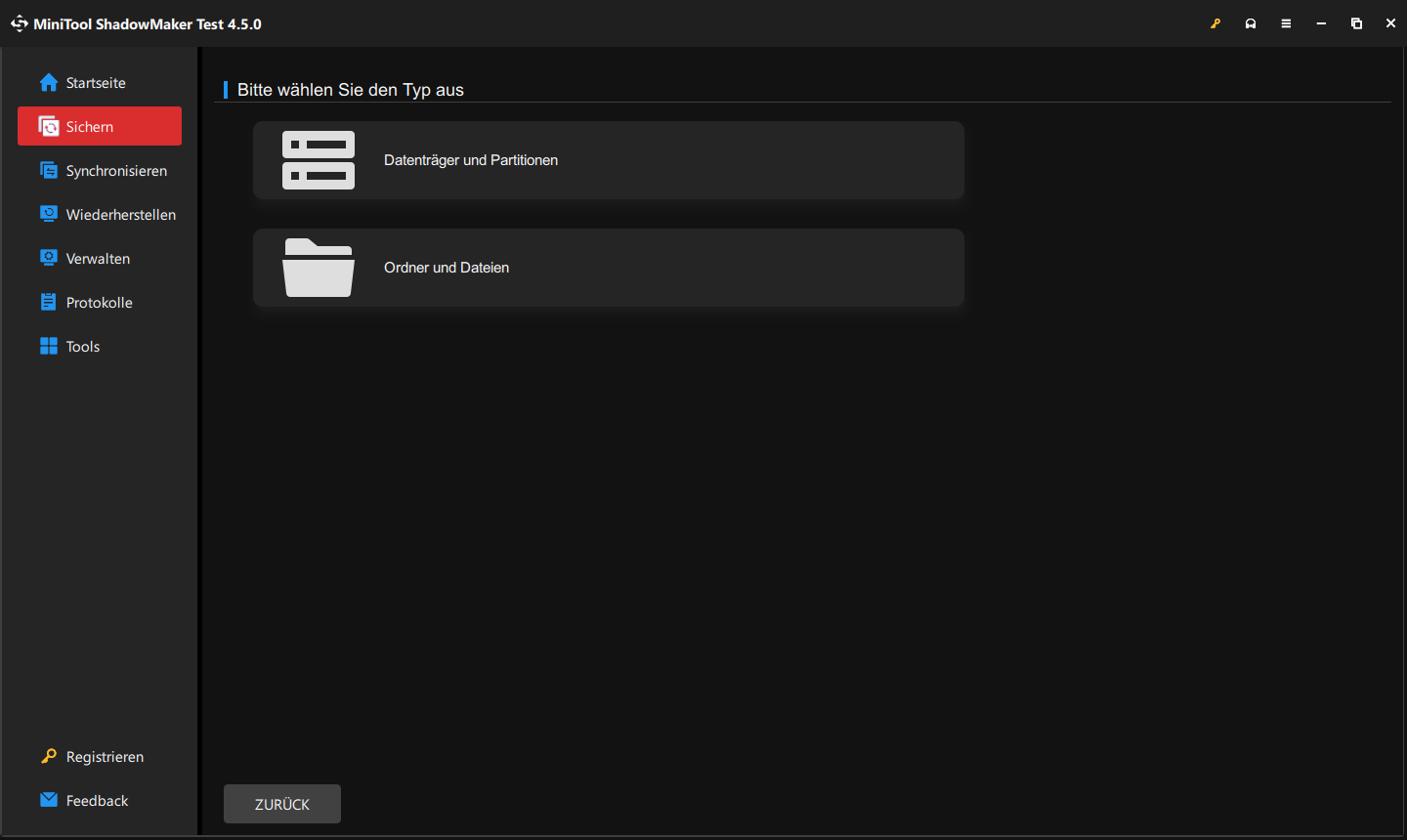
Schritt 3. Gehen Sie dann zu ZIEL, um eine externe Festplatte oder ein USB-Flash-laufwerk zur Speicherung des Backups auszuwählen.
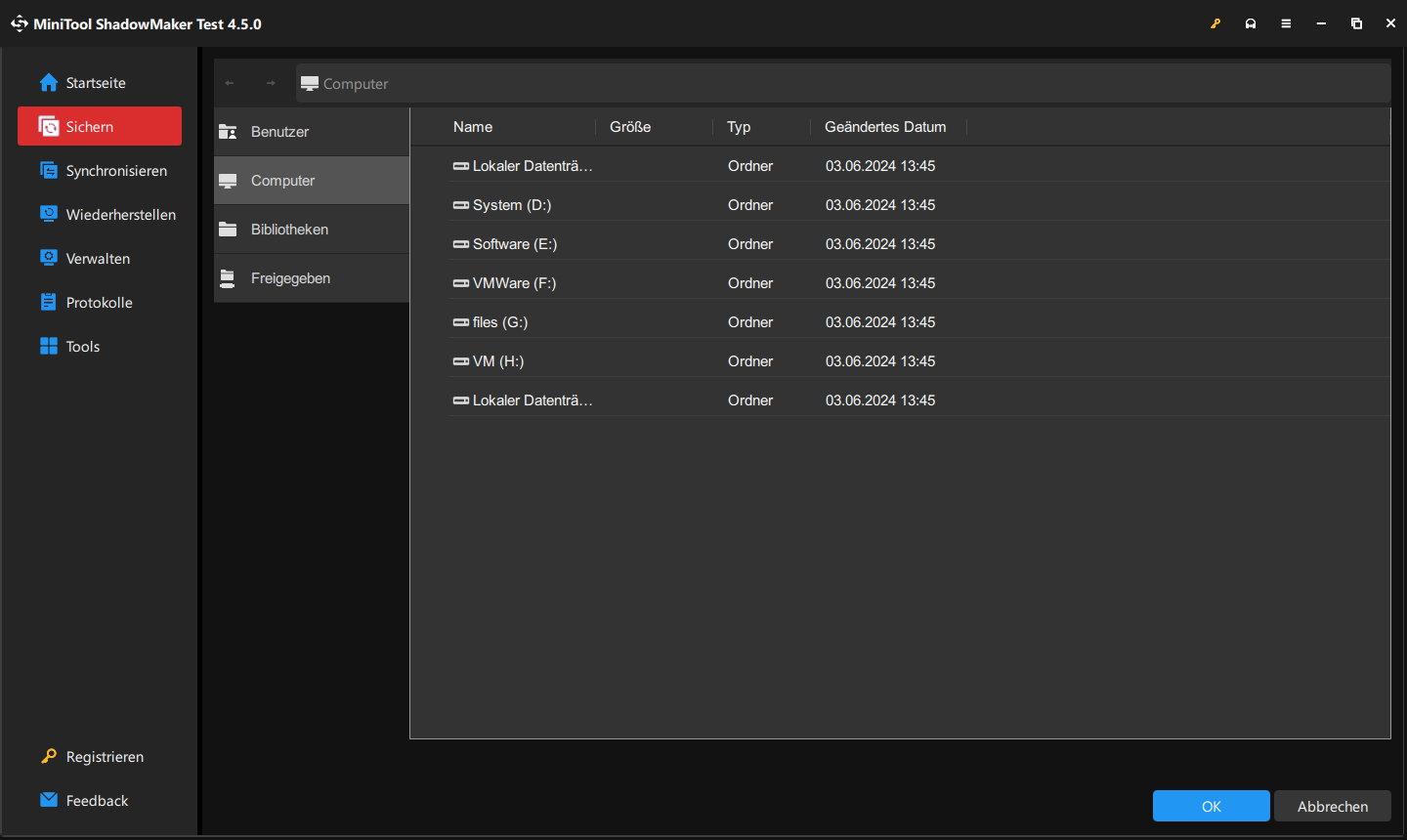
Schritt 4. Klicken Sie auf Jetzt sichern, um den Vorgang sofort zu starten.
Letzte Worte
Hier kommt das Ende der Anleitung zum GTA 5-Speicherort unter Windows 10/11. Vergessen Sie auch nicht, die GTA V-Spielstände zu sichern, um die Sicherheit des Spiels zu gewährleisten. Ich hoffe, dass Sie das Spiel genießen können.